2015高中信息技术会考题库知识点总结免费最新版excel
- 格式:ppt
- 大小:1.93 MB
- 文档页数:14
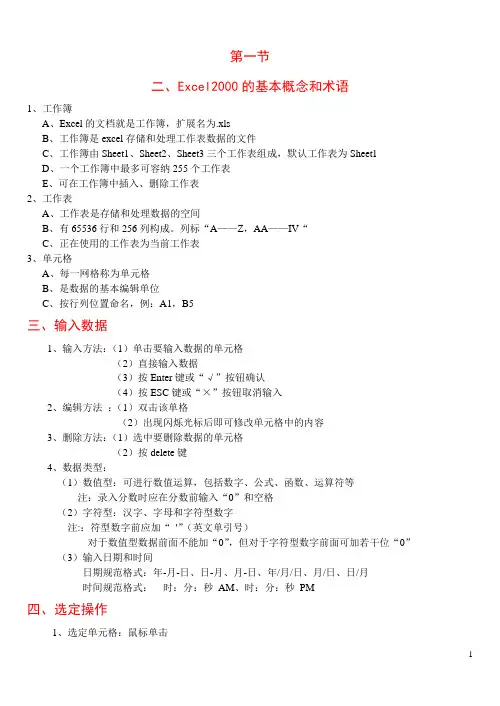
第一节二、Excel2000的基本概念和术语1、工作簿A、Excel的文档就是工作簿,扩展名为.xlsB、工作簿是excel存储和处理工作表数据的文件C、工作簿由Sheet1、Sheet2、Sheet3三个工作表组成,默认工作表为Sheet1D、一个工作簿中最多可容纳255个工作表E、可在工作簿中插入、删除工作表2、工作表A、工作表是存储和处理数据的空间B、有65536行和256列构成。
列标“A——Z,AA——IV“C、正在使用的工作表为当前工作表3、单元格A、每一网格称为单元格B、是数据的基本编辑单位C、按行列位置命名,例:A1,B5三、输入数据1、输入方法:(1)单击要输入数据的单元格(2)直接输入数据(3)按Enter键或“√”按钮确认(4)按ESC键或“×”按钮取消输入2、编辑方法:(1)双击该单格(2)出现闪烁光标后即可修改单元格中的内容3、删除方法:(1)选中要删除数据的单元格(2)按delete键4、数据类型:(1)数值型:可进行数值运算,包括数字、公式、函数、运算符等注:录入分数时应在分数前输入“0”和空格(2)字符型:汉字、字母和字符型数字注::符型数字前应加“'”(英文单引号)对于数值型数据前面不能加“0”,但对于字符型数字前面可加若干位“0”(3)输入日期和时间日期规范格式:年-月-日、日-月、月-日、年/月/日、月/日、日/月时间规范格式:时:分:秒AM、时:分:秒PM四、选定操作1、选定单元格:鼠标单击2、选定矩形区域(1)单击矩形区域的左上角单元格(2)按住Shift键单击该区域右下角单元格3、选定整行、整列A、单击行号和列号选定单行、单列B、借助于Shift和Ctrl可以选定连续或不连续多行、多列4、选定整个工作表:单击行列标题交叉处按钮5、选定多个不连续区域(1)选定第一个区域(2)按住Ctrl键用鼠标依次选定其他区域五:填充柄填充:功能:向外拖动选定区域则扩展或填充序列,向内则清除1、初值为汉字、字母、数值型数字时,直接拖动填充柄为复制填充。
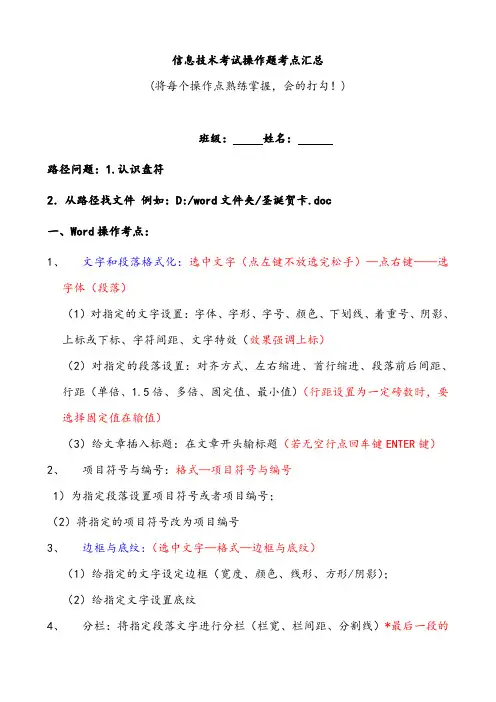
信息技术考试操作题考点汇总(将每个操作点熟练掌握,会的打勾!)班级:姓名:路径问题:1.认识盘符2.从路径找文件例如:D:/word文件夹/圣诞贺卡.doc一、Word操作考点:1、文字和段落格式化:选中文字(点左键不放选完松手)—点右键——选字体(段落)(1)对指定的文字设置:字体、字形、字号、颜色、下划线、着重号、阴影、上标或下标、字符间距、文字特效(效果强调上标)(2)对指定的段落设置:对齐方式、左右缩进、首行缩进、段落前后间距、行距(单倍、1.5倍、多倍、固定值、最小值)(行距设置为一定磅数时,要选择固定值在输值)(3)给文章插入标题:在文章开头输标题(若无空行点回车键ENTER键)2、项目符号与编号:格式—项目符号与编号1)为指定段落设置项目符号或者项目编号;(2)将指定的项目符号改为项目编号3、边框与底纹:(选中文字—格式—边框与底纹)(1)给指定的文字设定边框(宽度、颜色、线形、方形/阴影);(2)给指定文字设置底纹4、分栏:将指定段落文字进行分栏(栏宽、栏间距、分割线)*最后一段的段落标记不要选择(格式——分栏)5、首字下沉:将指定段落的首字设置下沉(字体、下沉行数、距正文距离)(格式—首字下沉)6、文字方向:将指定文字设置文字方向(工具栏中直接设置文字方向或者选中文字——格式——文字方向)7、设置水印背景:添加图片水印或文字水印(格式—背景—水印背景),除此以外还可以设置背景颜色,背景图案,背景纹理8、插入页码:插入指定格式的页码(位置、对齐方式、数字格式)(插入—页码)9、插入图片:(插入—图片)(1)插入指定剪贴画、(2)插入来自文件的图片、(3)插入指定类型的艺术字、(4)插入指定的自选图形10、插入文本框:横排文本框、竖排文本框(插入——文本框)11、插入特殊符号(插入——特殊符号)12、设置图片(包含剪贴画、图片、艺术字)格式:(点右键—设置图片格式)(1)设置图片的颜色与线条:填充色、线条颜色;(2)指定图片的大小、缩放比例、旋转;(3)指定图片的版式:环绕方式,水平对齐的绝对位置和垂直对齐的绝对位置;(4)图片裁剪和图片效果(冲蚀、黑白、灰度)设置;图片亮度与对比度设置13、设置文本框格式:在指定文本框中输入文字并设置文字格式;设置文本框边框线条颜色、版式(环绕方式、水平对齐)(右键—设置文本框格式)14、页眉页脚设置:在页眉或页脚中添加指定文字并设置文字格式(视图—页面页脚)可以设置第多少页,共多少页(在页脚位置输入第页,共页。
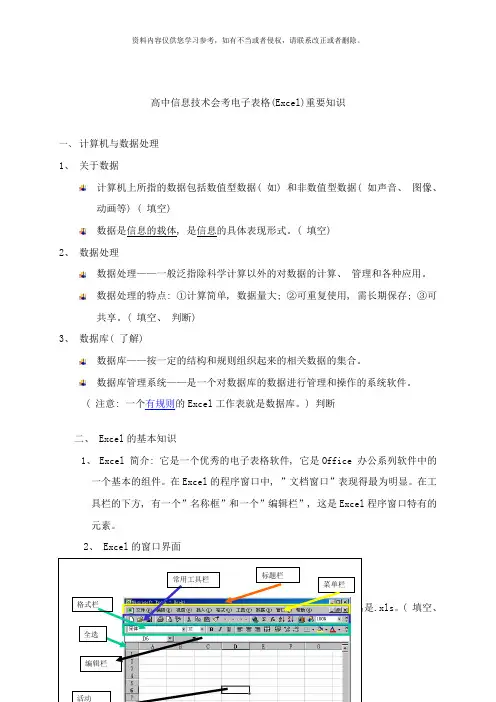
高中信息技术会考电子表格(Excel)重要知识一、计算机与数据处理1、关于数据计算机上所指的数据包括数值型数据( 如) 和非数值型数据( 如声音、图像、动画等) ( 填空)数据是信息的载体, 是信息的具体表现形式。
( 填空)2、数据处理数据处理——一般泛指除科学计算以外的对数据的计算、管理和各种应用。
数据处理的特点: ①计算简单, 数据量大; ②可重复使用, 需长期保存; ③可共享。
( 填空、判断)3、数据库( 了解)数据库——按一定的结构和规则组织起来的相关数据的集合。
数据库管理系统——是一个对数据库的数据进行管理和操作的系统软件。
( 注意: 一个有规则的Excel工作表就是数据库。
) 判断二、 Excel的基本知识1、 Excel 简介: 它是一个优秀的电子表格软件, 它是Office 办公系列软件中的一个基本的组件。
在Excel的程序窗口中, ”文档窗口”表现得最为明显。
在工具栏的下方, 有一个”名称框”和一个”编辑栏”, 这是Excel程序窗口特有的元素。
2、 Excel的窗口界面工作簿——Excel创立的文件叫做工作簿, 默认的文件扩展名是.xls。
( 填空、)工作表——在一个Excel工作簿中, 默认含有3张工作表。
在一个Excel工作簿中至少要有1张工作表, 最多能够有255张工作表; 每张Excel工作表总是具有65536行和256列。
每张Excel工作表的下边, 有一个工作表标签。
( 填空、判断) 单元格表示: 列标+行标, 列标用大写字母(A, B……AA, AB……IA, IB, IV)表示, , 行标用阿拉伯数字(1,2, 3……65536)表示如:A2: 表示第2行第1列的单元格B1: 表示第1行第2列的单元格IV65536: 表示第65536行第256列的单元格( 工作表的最后一个单元格) 。
( 填空、判断区域表示: ( C4: F10) 表示从C4单元格到F10单元格的一个连续区域。
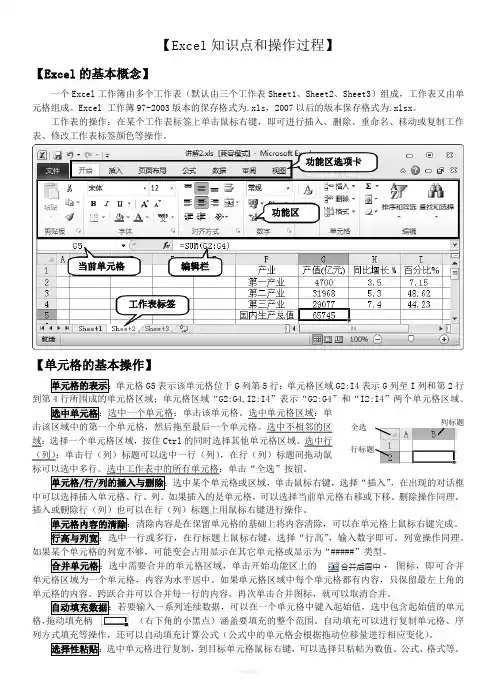
【Excel 知识点和操作过程】【Excel 的基本概念】一个Excel 工作簿由多个工作表(默认由三个工作表Sheet1、Sheet2、Sheet3)组成,工作表又由单元格组成。
Excel 工作簿97-2003版本的保存格式为.xls ,2007以后的版本保存格式为.xlsx 。
工作表的操作:在某个工作表标签上单击鼠标右键,即可进行插入、删除、重命名、移动或复制工作表、修改工作表标签颜色等操作。
【单元格的基本操作】单元格G5表示该单元格位于G 列第5行;单元格区域G2:I4表示G 列至I 列和第2行到第4行所围成的单元格区域;单元格区域“G2:G4,I2:I4”表示“G2:G4”和“I2:I4”两个单元格区域。
:选中一个单元格:单击该单元格。
选中单元格区域:单击该区域中的第一个单元格,然后拖至最后一个单元格。
选中不相邻的区域:选择一个单元格区域,按住Ctrl 的同时选择其他单元格区域。
选中行(列):单击行(列)标题可以选中一行(列),在行(列)标题间拖动鼠,在出现的对话框中可以选择插入单元格、行、列。
如果插入的是单元格,可以选择当前单元格右移或下移。
删除操作同理。
插入或删除行(列)也可以在行(列)标题上用鼠标右键进行操作。
,输入数字即可。
列宽操作同理。
如果某个单元格的列宽不够,可能变会占用显示在其它单元格或显示为“#####”类型。
图标,即可合并单元格区域为一个单元格,内容为水平居中。
如果单元格区域中每个单元格都有内容,只保留最左上角的单元格的内容。
跨跃合并可以合并每一行的内容。
再次单击合并图标,就可以取消合并。
格,拖动填充柄(右下角的小黑点)涵盖要填充的整个范围。
自动填充可以进行复制单元格、序列方式填充等操作,还可以自动填充计算公式(公式中的单元格会根据拖动位移量进行相应变化)。
选中单元格进行复制,到目标单元格鼠标右键,可以选择只粘帖为数值、公式、格式等。
功能区选项卡功能区当前单元格 编辑栏工作表标签行标题列标题全选元格进行绝对引用,格式为“$列号$行号”,如此在拖动产生的公式中对该单元格的引用不会变化。

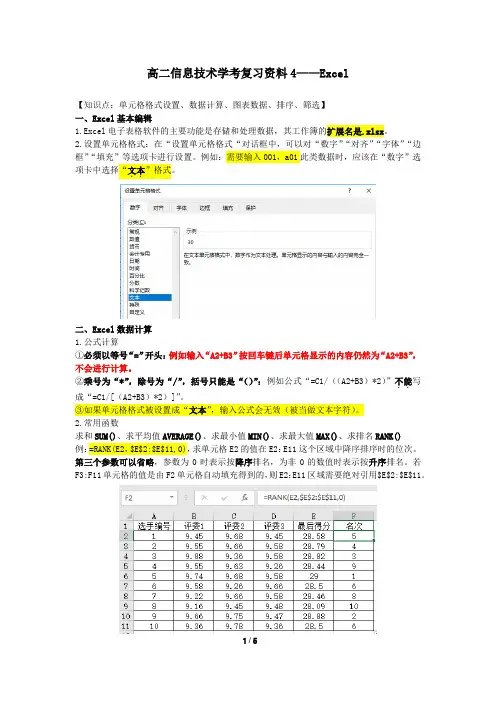
高二信息技术学考复习资料4——Excel【知识点:单元格格式设置、数据计算、图表数据、排序、筛选】一、Excel基本编辑1.Excel电子表格软件的主要功能是存储和处理数据,其工作簿的扩展名是.xlsx。
2.设置单元格格式:在“设置单元格格式“对话框中,可以对“数字”“对齐”“字体”“边框”“填充”等选项卡进行设置。
例如:需要输入001,a01此类数据时,应该在“数字”选项卡中选择“文本..”格式。
二、Excel数据计算1.公式计算①必须以等号“=”开头:例如输入“A2+B3”按回车键后单元格显示的内容仍然为“A2+B3”,不会进行计算。
②乘号为“*”,除号为“/”,括号只能是“()”:例如公式“=C1/((A2+B3)*2)”不能..写成“=C1/[(A2+B3)*2)]”。
③如果单元格格式被设置成“文本”,输入公式会无效(被当做文本字符)。
2.常用函数求和SUM()、求平均值AVERAGE()、求最小值MIN()、求最大值MAX()、求排名RANK()例:=RANK(E2,$E$2:$E$11,0),求单元格E2的值在E2:E11这个区域中降序排序时的位次。
第三个参数可以省略,参数为0时表示按降序排名,为非0的数值时表示按升序排名。
若F3:F11单元格的值是由F2单元格自动填充得到的,则E2:E11区域需要绝对引用$E$2:$E$11。
3.常见错误①######:列宽不够。
②#DIV/0!:除数为0。
③#VALUE!:公式引用了错误的数据类型。
④#NAME!:函数名错误。
⑤#REF!:单元格引用无效。
如图,将C2单元格中的公式复制到B3单元格中。
三、图表区域1.图表区域解题方法。
①先根据图例,确定区域C2:D2(若图例为系列1、系列2,则数据区域不包含C2:D2)。
②根据x 轴,确定区域A8:A12。
③根据y 轴,确定区域C8:D12。
④由于创建表格的数据区域不连续时须符合高平齐长对正,确定区域A2. 最终创建图表的数据区域为A2,A8:A12,C2:D2,C8:D12。
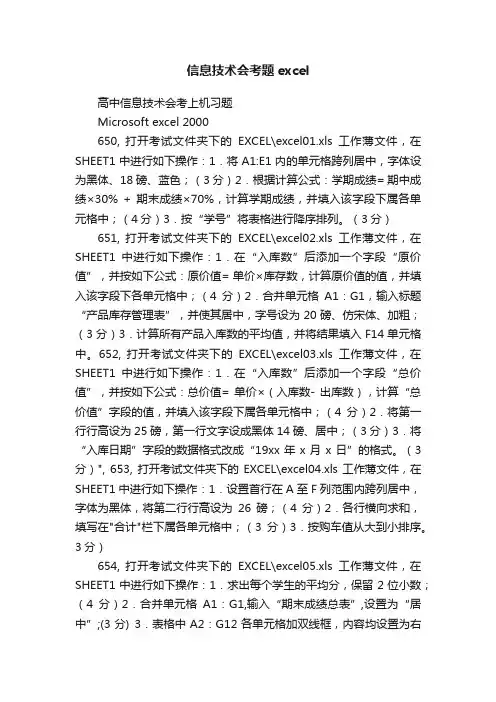
信息技术会考题excel高中信息技术会考上机习题Microsoft excel 2000650, 打开考试文件夹下的EXCEL\excel01.xls工作薄文件,在SHEET1中进行如下操作:1.将A1:E1内的单元格跨列居中,字体设为黑体、18磅、蓝色;(3分)2.根据计算公式:学期成绩= 期中成绩×30% + 期末成绩×70%,计算学期成绩,并填入该字段下属各单元格中;(4分)3.按“学号”将表格进行降序排列。
(3分)651, 打开考试文件夹下的EXCEL\excel02.xls工作薄文件,在SHEET1中进行如下操作:1.在“入库数”后添加一个字段“原价值”,并按如下公式:原价值= 单价×库存数,计算原价值的值,并填入该字段下各单元格中;(4分)2.合并单元格A1:G1,输入标题“产品库存管理表”,并使其居中,字号设为20磅、仿宋体、加粗;(3分)3.计算所有产品入库数的平均值,并将结果填入F14单元格中。
652, 打开考试文件夹下的EXCEL\excel03.xls工作薄文件,在SHEET1中进行如下操作:1.在“入库数”后添加一个字段“总价值”,并按如下公式:总价值= 单价×(入库数- 出库数),计算“总价值”字段的值,并填入该字段下属各单元格中;(4分)2.将第一行行高设为25磅,第一行文字设成黑体14磅、居中;(3分)3.将“入库日期”字段的数据格式改成“19xx年x月x日”的格式。
(3分)", 653, 打开考试文件夹下的EXCEL\excel04.xls工作薄文件,在SHEET1中进行如下操作:1.设置首行在A至F列范围内跨列居中,字体为黑体,将第二行行高设为26磅;(4分)2.各行横向求和,填写在"合计"栏下属各单元格中;(3分)3.按购车值从大到小排序。
3分)654, 打开考试文件夹下的EXCEL\excel05.xls工作薄文件,在SHEET1中进行如下操作:1.求出每个学生的平均分,保留2位小数;(4分)2.合并单元格A1:G1,输入“期末成绩总表”,设置为“居中”;(3分) 3.表格中A2:G12各单元格加双线框,内容均设置为右对齐。
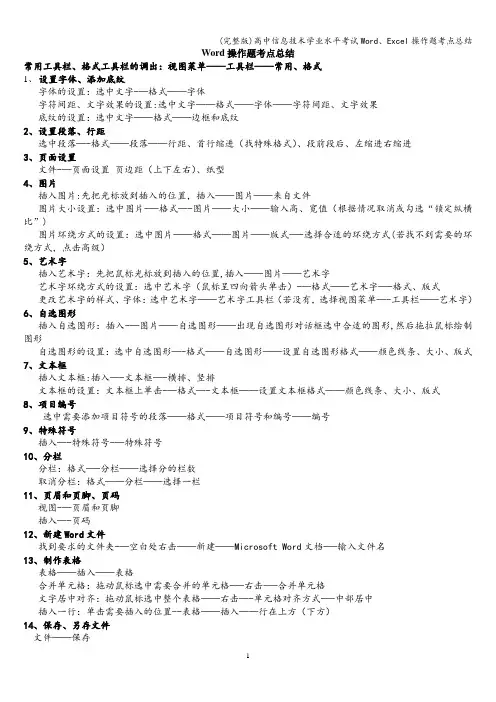
Word操作题考点总结常用工具栏、格式工具栏的调出:视图菜单——工具栏——常用、格式1、设置字体、添加底纹字体的设置:选中文字-—格式——字体字符间距、文字效果的设置:选中文字——格式——字体——字符间距、文字效果底纹的设置:选中文字——格式——边框和底纹2、设置段落、行距选中段落—-格式——段落——行距、首行缩进(找特殊格式)、段前段后、左缩进右缩进3、页面设置文件-—页面设置页边距(上下左右)、纸型4、图片插入图片:先把光标放到插入的位置,插入——图片——来自文件图片大小设置:选中图片-—格式—-图片——大小——输入高、宽值(根据情况取消或勾选“锁定纵横比”)图片环绕方式的设置:选中图片——格式——图片——版式—-选择合适的环绕方式(若找不到需要的环绕方式,点击高级)5、艺术字插入艺术字:先把鼠标光标放到插入的位置,插入——图片——艺术字艺术字环绕方式的设置:选中艺术字(鼠标呈四向箭头单击)-—格式——艺术字—-格式、版式更改艺术字的样式、字体:选中艺术字——艺术字工具栏(若没有,选择视图菜单—-工具栏——艺术字)6、自选图形插入自选图形:插入-—图片——自选图形——出现自选图形对话框选中合适的图形,然后拖拉鼠标绘制图形自选图形的设置:选中自选图形—-格式——自选图形——设置自选图形格式——颜色线条、大小、版式7、文本框插入文本框:插入—-文本框—-横排、竖排文本框的设置:文本框上单击-—格式—-文本框——设置文本框格式——颜色线条、大小、版式8、项目编号选中需要添加项目符号的段落——格式——项目符号和编号——编号9、特殊符号插入—-特殊符号-—特殊符号10、分栏分栏:格式—-分栏——选择分的栏数取消分栏:格式——分栏——选择一栏11、页眉和页脚、页码视图-—页眉和页脚插入—-页码12、新建Word文件找到要求的文件夹-—空白处右击——新建——Microsoft Word文档-—输入文件名13、制作表格表格——插入——表格合并单元格:拖动鼠标选中需要合并的单元格-—右击-—合并单元格文字居中对齐:拖动鼠标选中整个表格——右击—-单元格对齐方式-—中部居中插入一行:单击需要插入的位置--表格——插入——行在上方(下方)14、保存、另存文件文件——保存文件-—另存为Excel操作题考点总结2、设置字体、合并居中选中单元格——格式—-单元格——字体选中单元格——单击格式工具栏右对齐的右边“合并及居中”按钮2、填充底纹颜色选中单元格-—格式工具栏3、插入一行:选中单元格—-插入-—行(默认在选中单元格的上方插入一行)4、自动填充编号输入1002,选中1001和1002两个单元格,拖动右下角实心十字形5、设置行高、列宽选中行(或列)——格式—-行(列)——行高(列宽)6、设置内外框线选中单元格区域 -—格式——单元格——边框(先选后点)7、设置数据类型(数值型、货币型、百分比)选中数据——格式——单元格—-数字8、重命名工作表Sheet1、复制Sheet1中数据到Sheet2相同位置下方Sheet1上右击——重命名选中数据——右击“复制”—-切换到Sheet2--右击“粘贴"9、条件格式选中数据——格式 -—条件格式10、页面设置文件菜单-—页面设置11、用公式计算单击需要存放数据的单元格—-输入“=”号—-根据公式计算—-自动填充12、用函数计算单击需要存放数据的单元格-—插入-—函数—-选择函数(Sum求和,Average求平均,Max求最大值,Min 求最小值)-—默认数据区域(不对的改)——自动填充13、排序选中数据区域——数据——排序——选择关键字—-升(降)序14、筛选单击关键字——数据—-筛选——自动筛选——自定义15、创建图表(数据点折现图、簇状柱形图、饼图)选中数据区域—- 插入—-图表信息技术基础1、信息的定义:①信息是事物的运动状态及其状态变化的方式.②物质存在的一种方式、形态或运动状态,也是事物的一种普遍属性,一般指数据、消息中所包含的意义.③通俗的定义:信息是用语言、文字、数字、符号、图像、声音、情景、表情、状态等方式传递的内容。
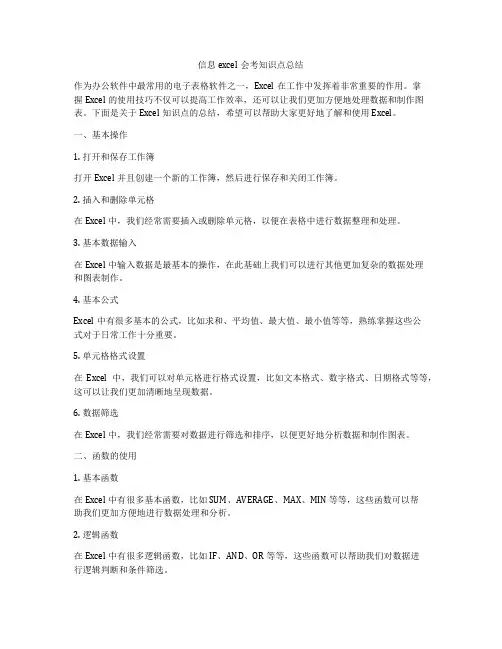
信息excel会考知识点总结作为办公软件中最常用的电子表格软件之一,Excel在工作中发挥着非常重要的作用。
掌握Excel的使用技巧不仅可以提高工作效率,还可以让我们更加方便地处理数据和制作图表。
下面是关于Excel知识点的总结,希望可以帮助大家更好地了解和使用Excel。
一、基本操作1. 打开和保存工作簿打开Excel并且创建一个新的工作簿,然后进行保存和关闭工作簿。
2. 插入和删除单元格在Excel中,我们经常需要插入或删除单元格,以便在表格中进行数据整理和处理。
3. 基本数据输入在Excel中输入数据是最基本的操作,在此基础上我们可以进行其他更加复杂的数据处理和图表制作。
4. 基本公式Excel中有很多基本的公式,比如求和、平均值、最大值、最小值等等,熟练掌握这些公式对于日常工作十分重要。
5. 单元格格式设置在Excel中,我们可以对单元格进行格式设置,比如文本格式、数字格式、日期格式等等,这可以让我们更加清晰地呈现数据。
6. 数据筛选在Excel中,我们经常需要对数据进行筛选和排序,以便更好地分析数据和制作图表。
二、函数的使用1. 基本函数在Excel中有很多基本函数,比如 SUM、AVERAGE、MAX、MIN 等等,这些函数可以帮助我们更加方便地进行数据处理和分析。
2. 逻辑函数在Excel中有很多逻辑函数,比如 IF、AND、OR 等等,这些函数可以帮助我们对数据进行逻辑判断和条件筛选。
3. 查找和匹配函数在Excel中有很多查找和匹配函数,比如 VLOOKUP、HLOOKUP、MATCH、INDEX 等等,这些函数可以帮助我们更加方便地查找和匹配数据。
4. 文本函数在Excel中有很多文本函数,比如 CONCATENATE、LEFT、RIGHT、MID 等等,这些函数可以帮助我们更加方便地处理文本数据。
5. 统计函数在Excel中有很多统计函数,比如 COUNT、COUNTA、COUNTIF、SUMIF 等等,这些函数可以帮助我们更加方便地进行数据统计分析。
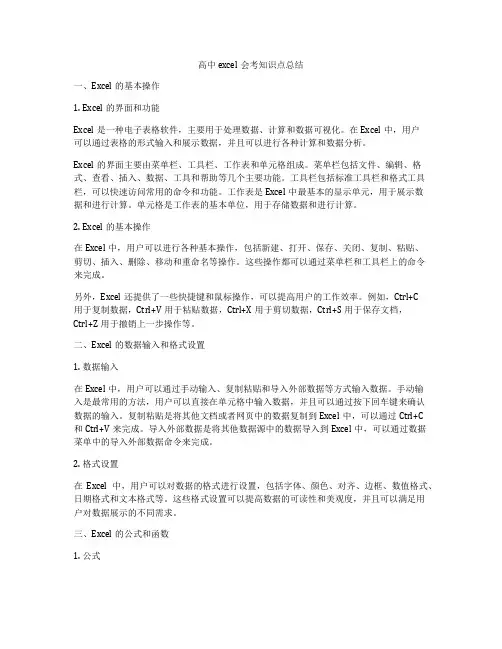
高中excel会考知识点总结一、Excel的基本操作1. Excel的界面和功能Excel是一种电子表格软件,主要用于处理数据、计算和数据可视化。
在Excel中,用户可以通过表格的形式输入和展示数据,并且可以进行各种计算和数据分析。
Excel的界面主要由菜单栏、工具栏、工作表和单元格组成。
菜单栏包括文件、编辑、格式、查看、插入、数据、工具和帮助等几个主要功能。
工具栏包括标准工具栏和格式工具栏,可以快速访问常用的命令和功能。
工作表是Excel中最基本的显示单元,用于展示数据和进行计算。
单元格是工作表的基本单位,用于存储数据和进行计算。
2. Excel的基本操作在Excel中,用户可以进行各种基本操作,包括新建、打开、保存、关闭、复制、粘贴、剪切、插入、删除、移动和重命名等操作。
这些操作都可以通过菜单栏和工具栏上的命令来完成。
另外,Excel还提供了一些快捷键和鼠标操作,可以提高用户的工作效率。
例如,Ctrl+C用于复制数据,Ctrl+V用于粘贴数据,Ctrl+X用于剪切数据,Ctrl+S用于保存文档,Ctrl+Z用于撤销上一步操作等。
二、Excel的数据输入和格式设置1. 数据输入在Excel中,用户可以通过手动输入、复制粘贴和导入外部数据等方式输入数据。
手动输入是最常用的方法,用户可以直接在单元格中输入数据,并且可以通过按下回车键来确认数据的输入。
复制粘贴是将其他文档或者网页中的数据复制到Excel中,可以通过Ctrl+C和Ctrl+V来完成。
导入外部数据是将其他数据源中的数据导入到Excel中,可以通过数据菜单中的导入外部数据命令来完成。
2. 格式设置在Excel中,用户可以对数据的格式进行设置,包括字体、颜色、对齐、边框、数值格式、日期格式和文本格式等。
这些格式设置可以提高数据的可读性和美观度,并且可以满足用户对数据展示的不同需求。
三、Excel的公式和函数1. 公式在Excel中,用户可以通过公式来进行各种数据计算,包括加减乘除、求和、平均值、最大值、最小值、统计等。

信息技术excel表格的知识点信息技术(IT)在Excel表格中有许多常用的知识点,以下是一些涉及信息技术领域的Excel 技能和知识点:1. **基本操作:**- 单元格的插入、删除、合并和拆分。
- 行和列的插入和删除。
- 单元格、行、列的复制和粘贴。
2. **公式和函数:**- 基本的数学运算,如加法、减法、乘法、除法。
- 常用函数如`SUM`、`AVERAGE`、`IF`、`VLOOKUP`等。
- 在函数中使用相对引用和绝对引用。
3. **数据筛选和排序:**- 使用数据筛选功能,按条件筛选数据。
- 对数据进行升序和降序排序。
4. **图表和图形:**- 创建图表,如柱状图、折线图、饼图等。
- 在图表中添加数据标签和图例。
- 插入图片和形状,进行布局和样式设置。
5. **数据验证:**- 使用数据验证功能限制单元格中的输入。
- 创建下拉列表,提高数据输入的准确性。
6. **条件格式化:**- 应用条件格式,使数据根据条件变化颜色。
- 使用图标集对数据进行可视化标记。
7. **数据透视表:**- 创建数据透视表,对大量数据进行汇总和分析。
- 添加行、列和值,进行透视表字段设置。
8. **宏:**- 基本的宏录制和执行。
- 在VBA编辑器中编辑和调试宏。
9. **数据导入和导出:**- 从外部数据源导入数据,如数据库、文本文件等。
- 将Excel 数据导出到其他文件格式。
10. **保护和安全:**- 对工作表和工作簿进行保护,设置密码。
- 控制对单元格、行、列的编辑权限。
11. **链接和公式引用:**- 创建链接到其他工作表或工作簿的公式。
- 使用外部数据连接,实时更新数据。
12. **自动化:**- 使用自动化工具,如数据透视表和宏,简化重复性任务。
- 利用Excel 的自动填充功能。
这些知识点可以帮助信息技术专业人员更有效地使用Excel 来处理和分析数据,提高工作效率。
随着你对Excel 的熟练程度提高,你将能够更灵活地利用这些功能来满足特定的信息技术需求。
高中信息技术会考电子表格(Excel)重要知识一、计算机与数据处理1、关于数据计算机上所指的数据包括数值型数据(如123456789)和非数值型数据(如声数据是信息的载体,是信息的具体表现形式。
(填空)2、数据处理数据处理——通常泛指除科学计算以外的对数据的计算、管理和各种应用。
数据处理的特点:①计算简单,数据量大;②可反复使用,需长期保存;③可3、数据库(了解)数据库——按一定的结构和规则组织起来的相关数据的集合。
数据库管理系统——是一个对数据库的数据进行管理和操作的系统软件。
二、Excel的基本知识1、Excel2000简介:它是一个优秀的电子表格软件,它是Office2000办公系列软件中的一个基本的组件。
在Excel的程序窗口中,“文档窗口”表现得最为明显。
在工具栏的下方,有一个“名称框”和一个“编辑栏”,这是Excel程序窗口特有的元素。
2、Excel的窗口界面工作簿——Excel创建的文件叫做工作簿,默认的文件扩展名是.xls。
(填空、格式栏工作表——在一个Excel工作簿中,默认含有3张工作表。
在一个Excel 张工作表,最多可以有255张工作表;每张Excel工作表总是具有每张Excel工作表的下边,有一个工作表标签。
(填空、判断)单元格表示:列标+行标,列标用大写字母(A,B……AA,AB……IA,IB,IV)表示,,行标用阿拉伯数字(1,2,3……65536)表示如:A2:表示第2行第1列的单元格B1:表示第1行第2列的单元格IV65536:表示第65536行第256列的单元格(工作表的最后一个单元格)。
(填空、判断区域表示:(C4:F10)表示从C4单元格到F10单元格的一个连续区域。
(注意:当前活动单元格的名称会出现在名称框中,当前活动单元格的周围有一个黑色的边框线。
)(注意:在Excel中,同样可以插入图片、艺术字、文本框等对象,但是没有“版式(文字环绕方式)”可供选择,总是浮于表格之上的。
Word操作题考点总结常用工具栏、格式工具栏的调出:视图菜单——工具栏——常用、格式1、设置字体、添加底纹字体的设置:选中文字——格式——字体字符间距、文字效果的设置:选中文字——格式——字体——字符间距、文字效果底纹的设置:选中文字——格式——边框和底纹2、设置段落、行距选中段落——格式——段落——行距、首行缩进(找特殊格式)、段前段后、左缩进右缩进3、页面设置文件——页面设置页边距(上下左右)、纸型4、图片插入图片:先把光标放到插入的位置,插入——图片——来自文件图片大小设置:选中图片——格式——图片——大小——输入高、宽值(根据情况取消或勾选“锁定纵横比”)图片环绕方式的设置:选中图片——格式——图片——版式——选择合适的环绕方式(若找不到需要的环绕方式,点击高级)5、艺术字插入艺术字:先把鼠标光标放到插入的位置,插入——图片——艺术字艺术字环绕方式的设置:选中艺术字(鼠标呈四向箭头单击)——格式——艺术字——格式、版式更改艺术字的样式、字体:选中艺术字——艺术字工具栏(若没有,选择视图菜单——工具栏——艺术字)6、自选图形插入自选图形:插入——图片——自选图形——出现自选图形对话框选中合适的图形,然后拖拉鼠标绘制图形自选图形的设置:选中自选图形——格式——自选图形——设置自选图形格式——颜色线条、大小、版式7、文本框插入文本框:插入——文本框——横排、竖排文本框的设置:文本框上单击——格式——文本框——设置文本框格式——颜色线条、大小、版式8、项目编号选中需要添加项目符号的段落——格式——项目符号和编号——编号9、特殊符号插入——特殊符号——特殊符号10、分栏分栏:格式——分栏——选择分的栏数取消分栏:格式——分栏——选择一栏11、页眉和页脚、页码视图——页眉和页脚插入——页码12、新建Word文件找到要求的文件夹——空白处右击——新建——Microsoft Word文档——输入文件名13、制作表格表格——插入——表格合并单元格:拖动鼠标选中需要合并的单元格——右击——合并单元格文字居中对齐:拖动鼠标选中整个表格——右击——单元格对齐方式——中部居中插入一行:单击需要插入的位置——表格——插入——行在上方(下方)14、保存、另存文件文件——保存文件——另存为Excel操作题考点总结2、设置字体、合并居中选中单元格——格式——单元格——字体选中单元格——单击格式工具栏右对齐的右边“合并及居中”按钮2、填充底纹颜色选中单元格——格式工具栏3、插入一行:选中单元格——插入——行(默认在选中单元格的上方插入一行)4、自动填充编号输入1002,选中1001和1002两个单元格,拖动右下角实心十字形5、设置行高、列宽选中行(或列)——格式——行(列)——行高(列宽)6、设置内外框线选中单元格区域——格式——单元格——边框(先选后点)7、设置数据类型(数值型、货币型、百分比)选中数据——格式——单元格——数字8、重命名工作表Sheet1、复制Sheet1中数据到Sheet2相同位置下方Sheet1上右击——重命名选中数据——右击“复制”——切换到Sheet2——右击“粘贴”9、条件格式选中数据——格式——条件格式10、页面设置文件菜单——页面设置11、用公式计算单击需要存放数据的单元格——输入“=”号——根据公式计算——自动填充12、用函数计算单击需要存放数据的单元格——插入——函数——选择函数(Sum求和,Average求平均,Max求最大值,Min求最小值)——默认数据区域(不对的改)——自动填充13、排序选中数据区域——数据——排序——选择关键字——升(降)序14、筛选单击关键字——数据——筛选——自动筛选——自定义15、创建图表(数据点折现图、簇状柱形图、饼图)选中数据区域——插入——图表信息技术基础1、信息的定义:①信息是事物的运动状态及其状态变化的方式。
高中信息技术会考必背知识点汇总一、信息与信息技术1、信息概念的几种说法(1)用来消除不确定性的东西,指的是有新内容或新知识的消息(2)信息是区别于物质和能量的第三类资源(3)利用文字、符号、声音、图形等形式作为载体,通过各种渠道传播的信号、消息或报道等内容,都可以称之信息。
(学会区分信息(内容)和载体(物体))(4)信息是事物运动的状态和方式2、信息的传播过程:信息发出方—用何载体—以何途径—信息接收方—接收效果及作用(信源)(信息传递)(信宿)3、信息的载体形式:文字、图形、图像、声音、符号、视频、动画等4、信息的基本特征(能够根据实例分析信息的特征)①依附性:信息必须依附一定的载体表现出来,如:看到蚂蚁搬家可以知道快下雨了②价值性:信息能够满足人们某些方面的需要,如:读书破万卷,下笔如有神③时效性:如:天气预报、市场信息都会随时间的推移而变化④共享性:一个信息可以由多人进行分享;如:网络上的信息被人下载和利用⑤真伪性:“明修栈道、暗渡陈仓”、诸葛亮“空城计”⑥可处理性(可增值性):玉不琢,不成器。
孟浩然的诗词多为反复修改、推敲而成⑦传递性:一传十,十传百。
5、什么是信息技术(英文缩写:IT)信息技术包括四个技术:计算机技术(信息处理的核心与支柱)、通信技术、微电子技术(现代信息技术的基石)、传感技术。
6、五次信息技术革命先后顺序①语言的使用,是从猿进化到人的重要标志(自从有了人类就有了信息技术)②文字的创造,信息的存储和传递首次超越了时间和地域的局限③造纸术、印刷术的发明,为知识的积累和传播提供了更为可靠的保证④电报、电话、广播、电视的发明和普及,进一步突破了时间与空间的限制⑤电子计算机与现代通信技术的普及应用,将人类社会推进到了数字化的信息时代。
7、信息技术的发展趋势:①多元化②网络化③多媒体化④智能化⑤虚拟化⑥越来越友好的人机界面⑦越来越个性化的功能设计⑧越来越高的性能价格比二、信息获取1、有效获取信息的一般过程为:确定信息需求→确定信息来源→采集信息→保存信息2、信息来源的三大分类:媒体:报纸、书刊、广播、电视、网络等他人:老师、父母、同学、朋友、专家等事物本身:最为可靠,如亲自动手做科学实验3、常用的信息采集工具:扫描仪、照相机、摄像机、录音设备、计算机4、常用的文件格式(计算机以文件的形式存储信息)文字:.txt 、.doc 、.wps 、.html图形图像:.jpg 、.gif 、.bmp动画:.gif 、.swf音频:.wav 、.mp3 、.midi视频:.avi 、.mpg 、.mov 、.rm压缩:.zip 、.rar可执行文件: .exe5、网络信息检索的方法1)直接访问网页2)使用搜索引擎3)查询在线数据库6、搜索引擎分:全文搜索(关键词搜索),如:Google、Baidu(百度)分类目录类搜索,如:Yahoo(雅虎)、Sohu(搜狐)、Sina(新浪)7、信息的下载(1)文字:使用“复制”、“粘贴”或“另存为”文本文件的方法(2)图片:右击图片,选择“图片另存为”。